Como compartilhar a tela no Skype Mac (guia passo a passo)
Fica muito frustrante quando você está trabalhando online e tentando descrever o que está fazendo, mas a outra pessoa não consegue visualizar o que você está dizendo.
É para isso que a função de compartilhamento de tela do Skype é ótima. Ele permite que você compartilhe sua tela em vez de tentar explicar verbalmente o que está acontecendo na tela do seu computador.
Compartilhar tela é uma função que permite que todos os participantes de uma conferência do Skype visualizem a tela de uma pessoa em tempo real. Isso ajuda a colocar todos na mesma página mais rapidamente e divulga as informações de maneira mais eficiente.
No entanto, se você nunca usou esse recurso, talvez não saiba como começar. Vou mostrar três etapas simples para compartilhamento de tela no Skype para Mac.
Observação: a tela de compartilhamento só pode ser iniciada a partir de um computador desktop ou laptop. Os usuários móveis podem visualizar a tela compartilhada, mas não podem iniciá-la com outras pessoas.
Índice analítico
Passo 1: Baixe o Skype
Estou afirmando o óbvio aqui, mas você precisa ter o aplicativo Skype no seu Mac antes de fazer qualquer outra coisa. Se você ainda não tem, acesse https://www.skype.com/en/get-skype/ para obter o download. Certifique-se de selecionar a versão para Mac do Skype.
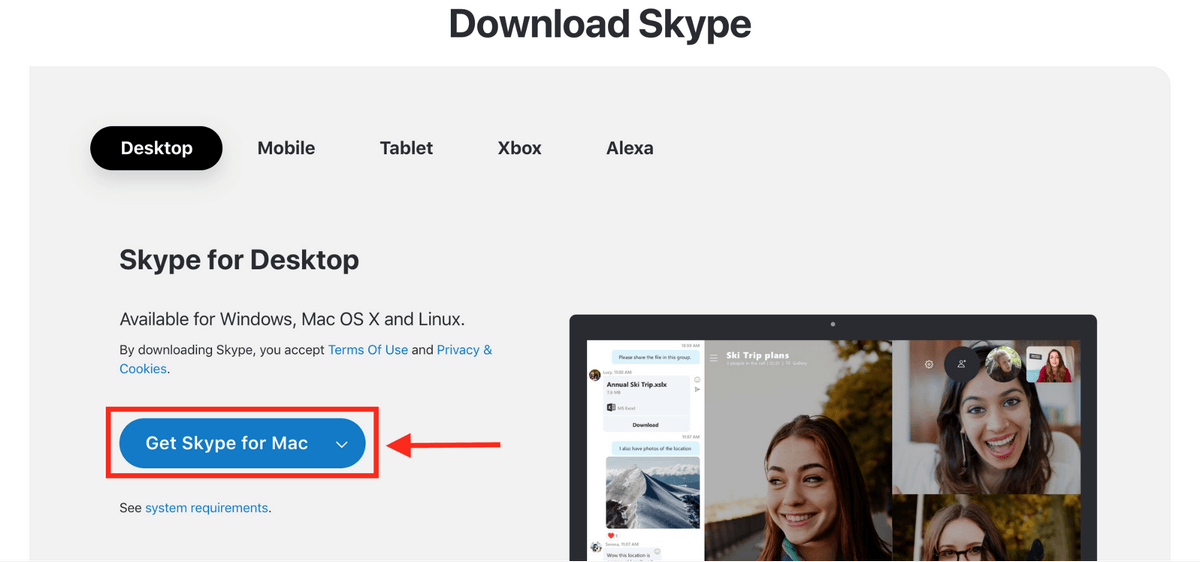
Etapa 2: inicie o Skype
Após o download, inicie o aplicativo Skype. Faça login — ou, se você ainda não tiver uma conta, crie uma. Você será direcionado para uma interface que lista todos os seus contatos.
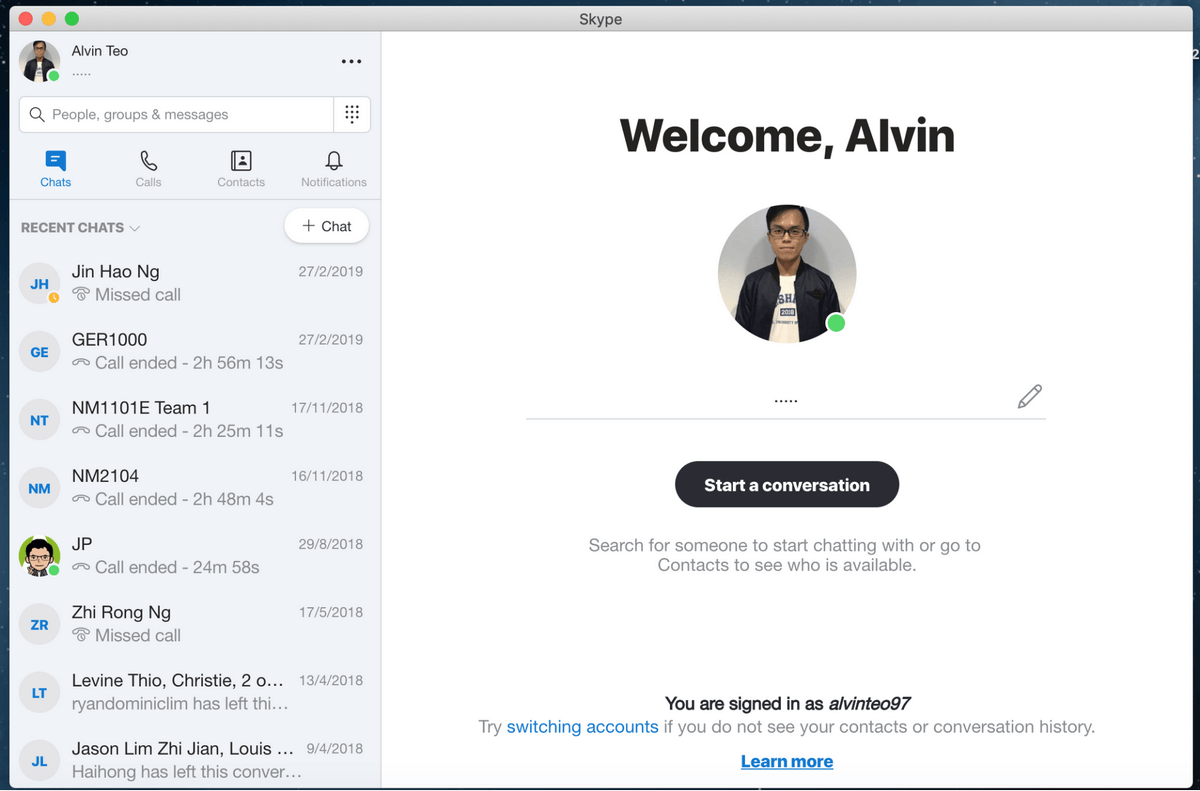
Após iniciar uma conversa com um contato, você deverá ver vários ícones diferentes pairando na parte inferior da janela da conferência. o Compartilhar tela função é o ícone onde a caixa quadrada se sobrepõe parcialmente a outra caixa quadrada. É mostrado na imagem abaixo.
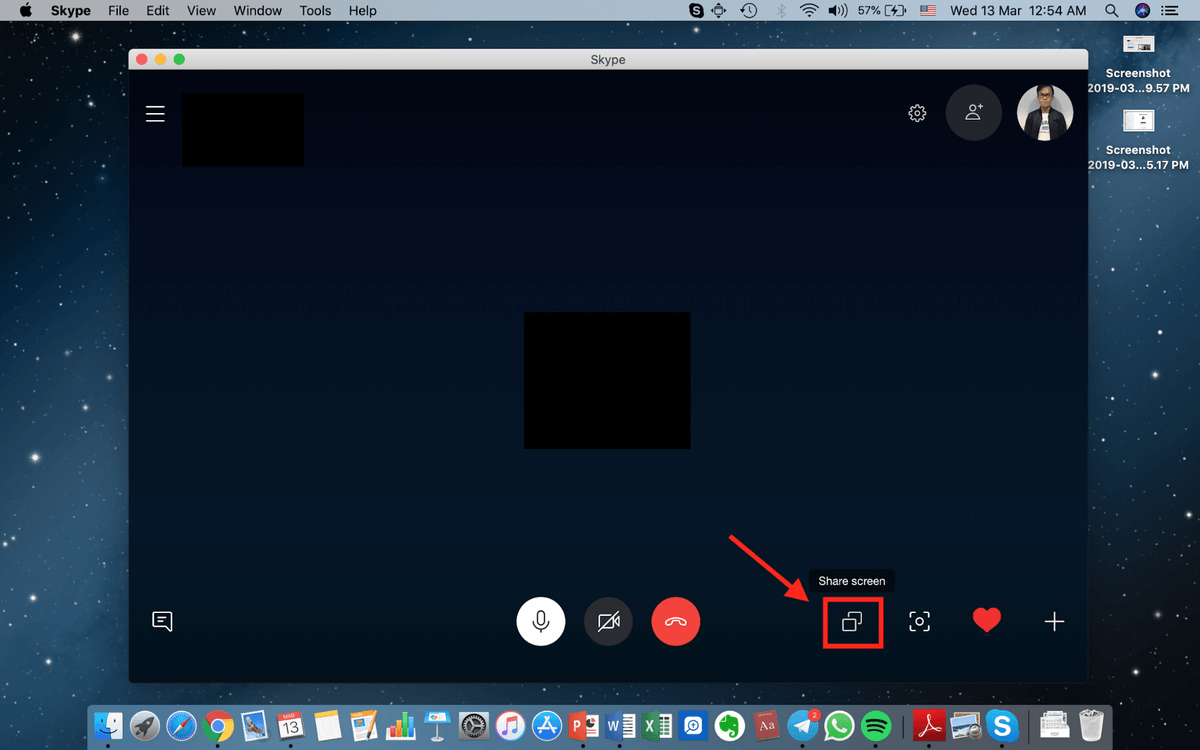
Clique nesse ícone e você será solicitado uma vez a compartilhar sua tela. Basta acertar Comece a compartilhar e sua tela será exibida para todos na conferência.
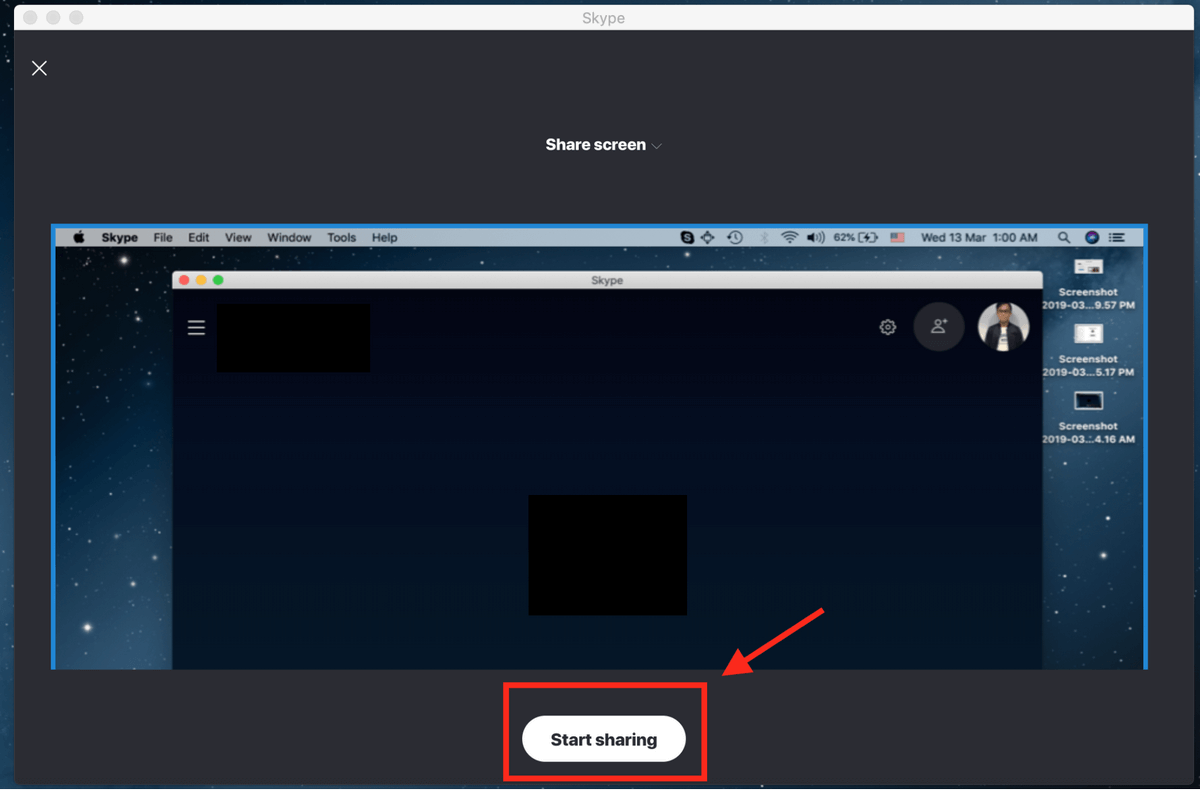
Você também pode alternar entre telas para compartilhar uma janela de aplicativo em vez de sua tela inteira. Isso limita a pessoa com quem você está compartilhando sua tela a ver apenas o que está acontecendo no aplicativo. Para fazer isso, clique no mesmo ícone. Você deveria ver Alternar tela ou janela.
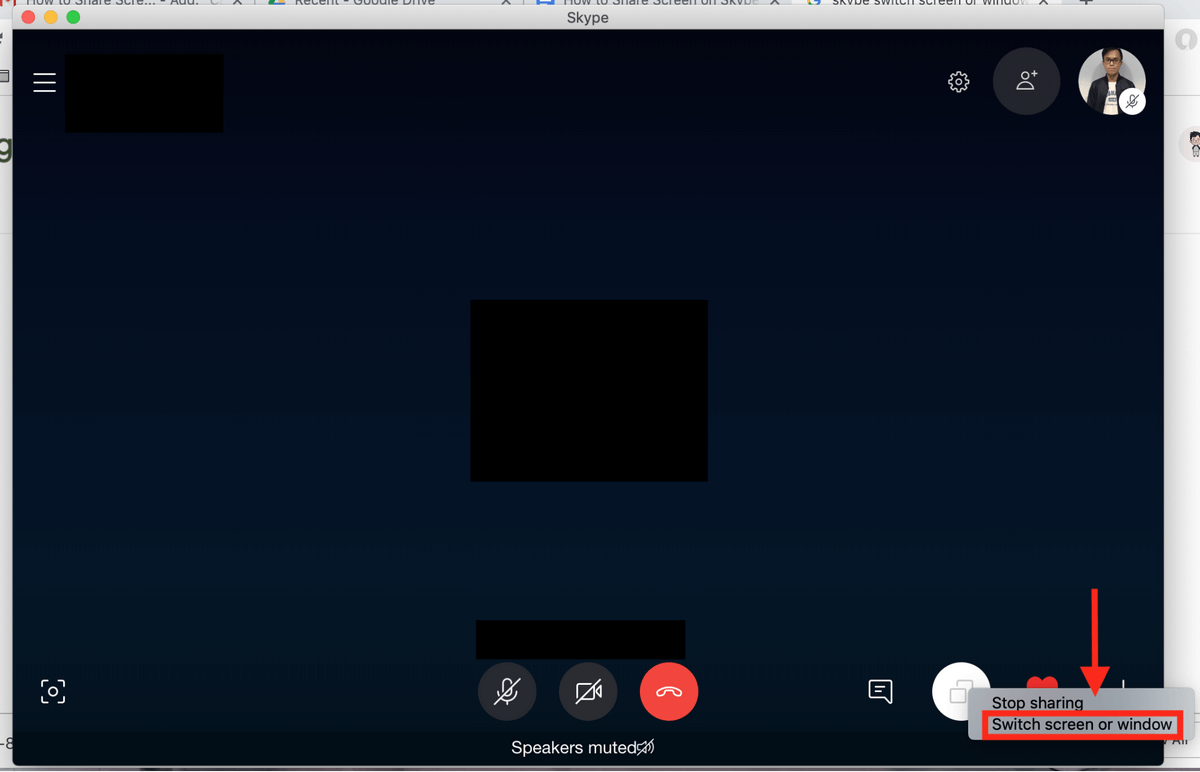
Você verá o que o receptor está vendo no momento. Selecionar Compartilhar janela do aplicativo.
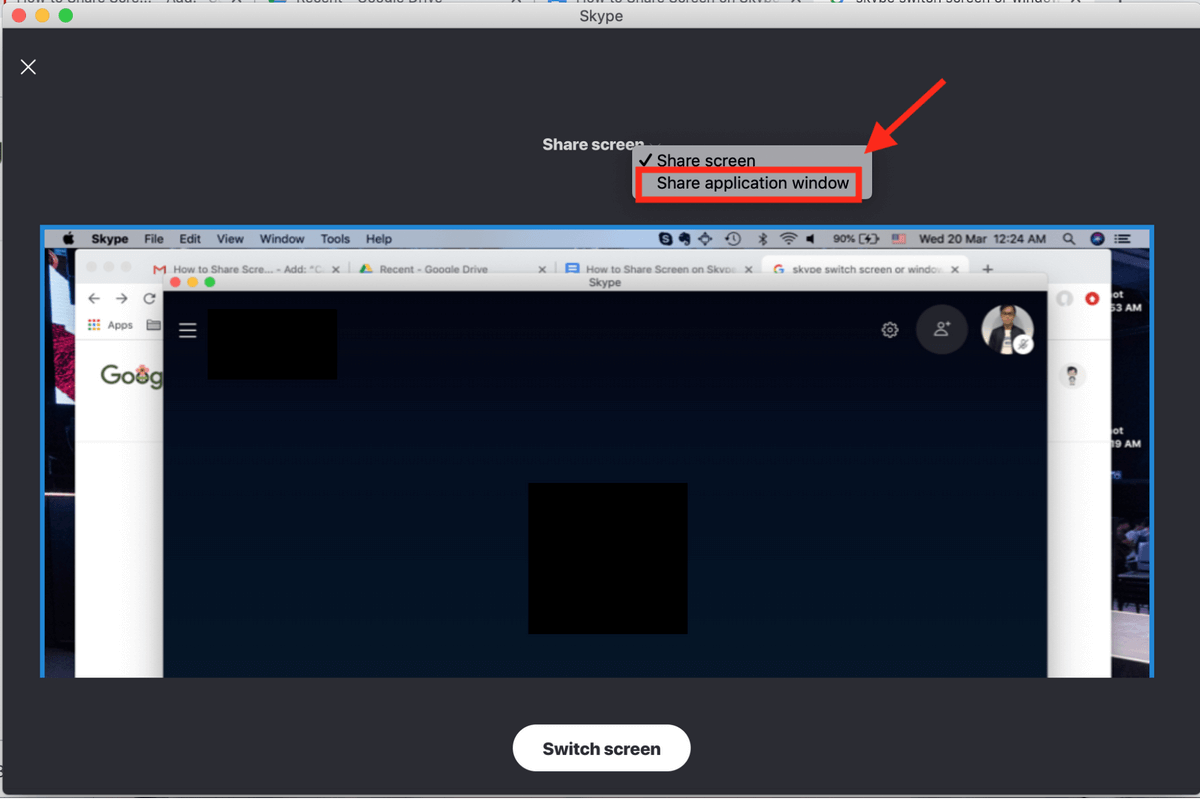
Em seguida, escolha a janela do aplicativo que deseja compartilhar e clique em Mudar de tela.
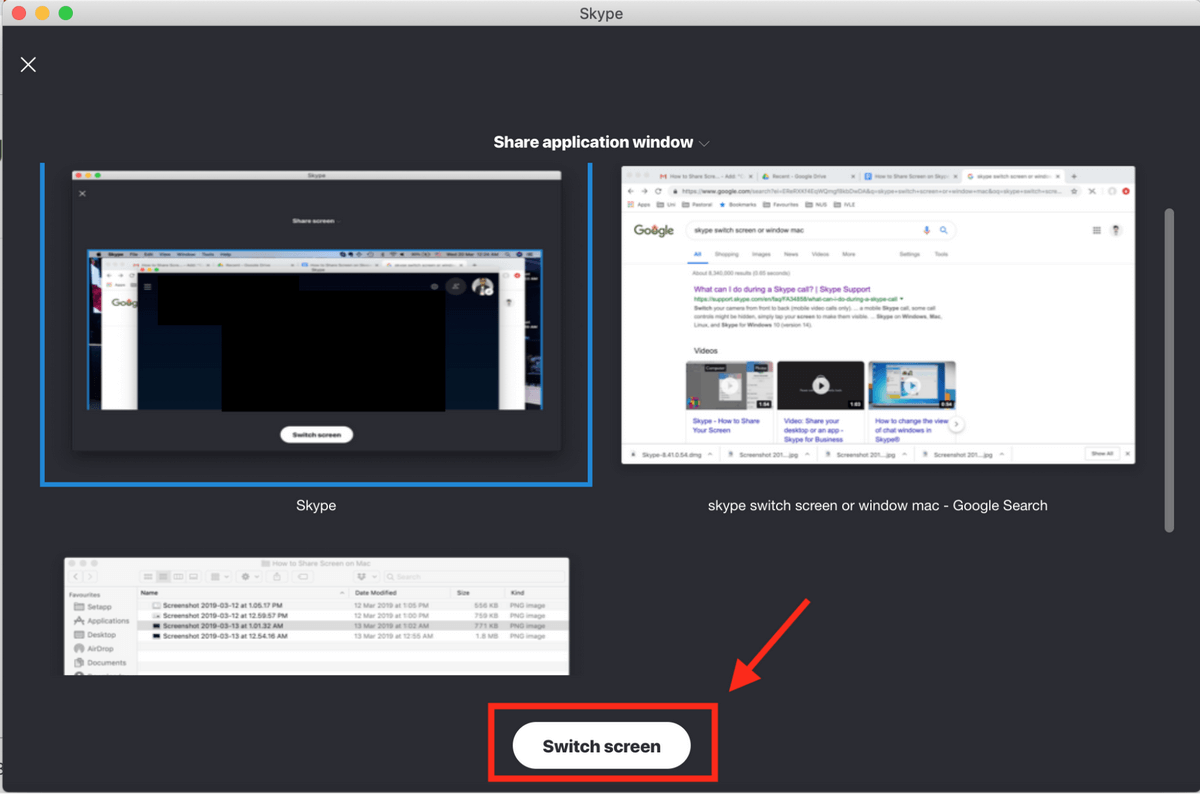
Quando você quiser parar de compartilhar sua tela, clique no mesmo ícone e clique em Pare de compartilhar como mostrado abaixo.
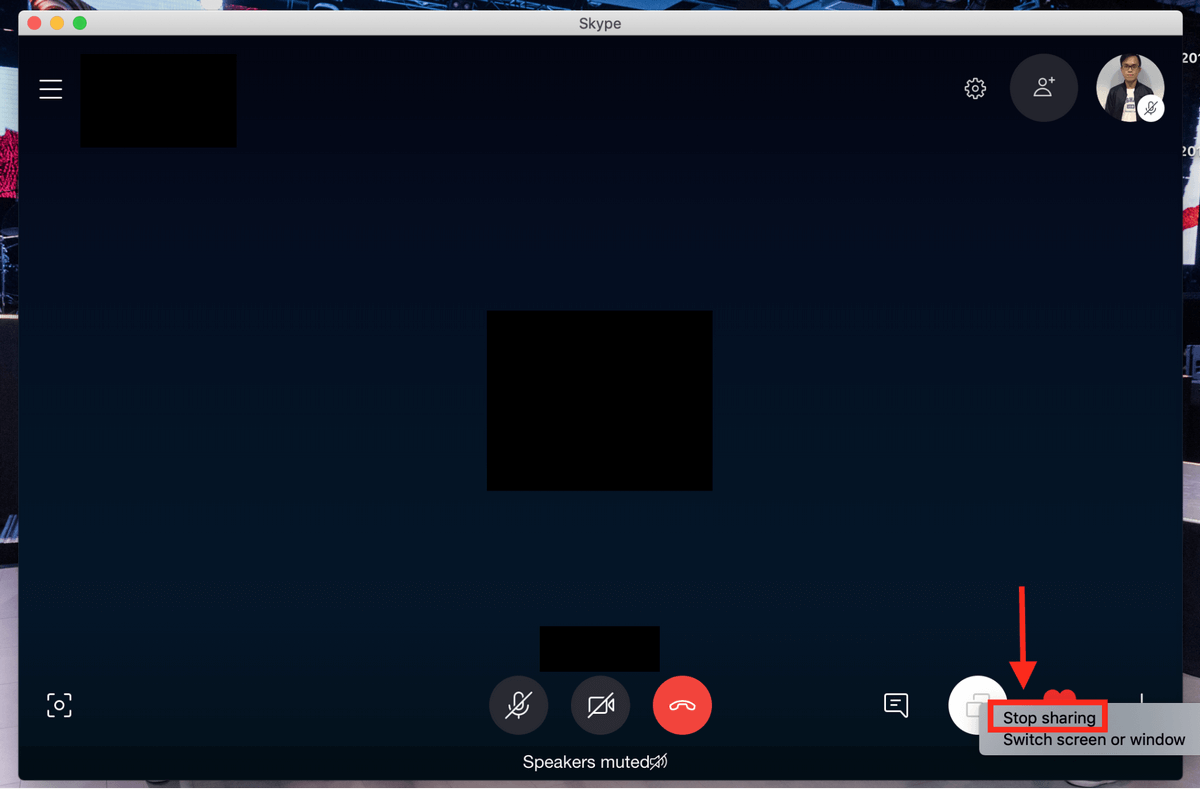
Agora você não precisa mais perder tempo descrevendo o que está na sua tela, nem seus amigos precisam tentar interminavelmente visualizar o que você está dizendo.
Sinta-se à vontade para deixar um comentário se tiver mais dúvidas.
Artigos Mais Recentes